今天和大家分享一下win10系统photoshop cc启动慢无法加载插件问题的解决方法,在使用win10系统的过程中经常不知道如何去解决win10系统photoshop cc启动慢无法加载插件的问题,有什么好的办法去解决win10系统photoshop cc启动慢无法加载插件呢?小编教你只需要1、如图所示,我们使用photoshop cc时,有时启动会有这种提示框出现,且加载比较慢; 2、我们先找出看看是什么插件,在【窗口】——【扩展功能】里面,我们可以看到有一个插件就可以了;下面就是我给大家分享关于win10系统photoshop cc启动慢无法加载插件的详细步骤::
1、如图所示,我们使用photoshop cc时,有时启动会有这种提示框出现,且加载比较慢;
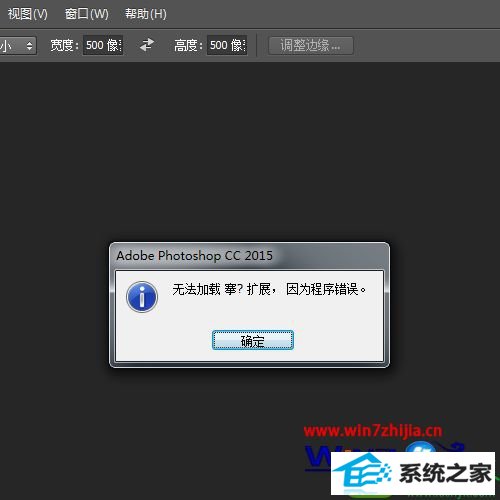
2、我们先找出看看是什么插件,在【窗口】——【扩展功能】里面,我们可以看到有一个插件;
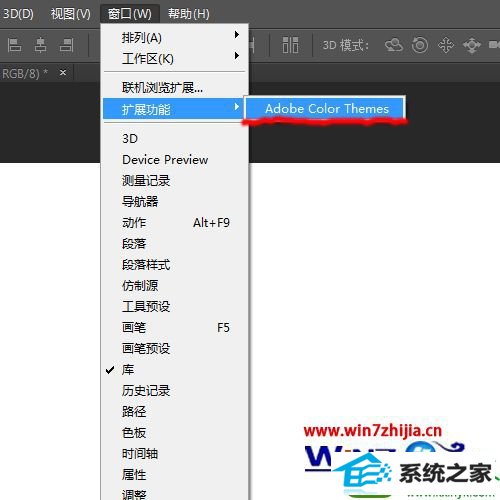
3、这个插件并不常用,我们可以选择不加载。进入首选项,快捷键ctrl+K;
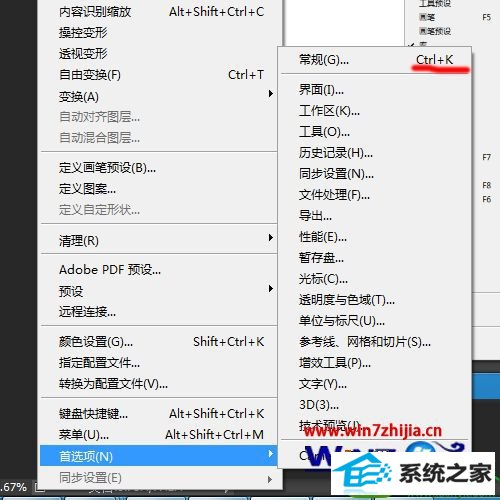
4、在首选项里我们进入【增效工具】,可以看到【滤镜&扩展面板】项;
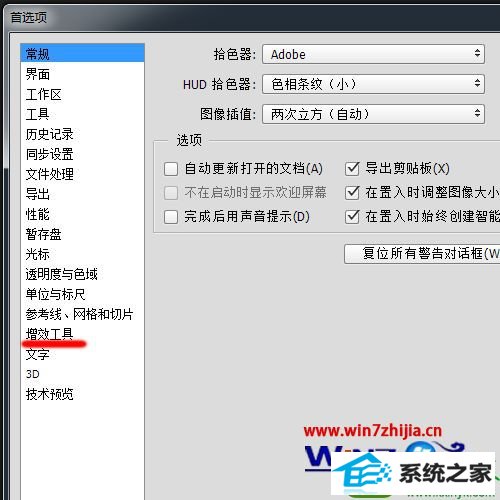
5、我们把【再入扩展面板】选项前的勾取消掉,并点击确定。这样就可以阻止不必要的启动项加载了;
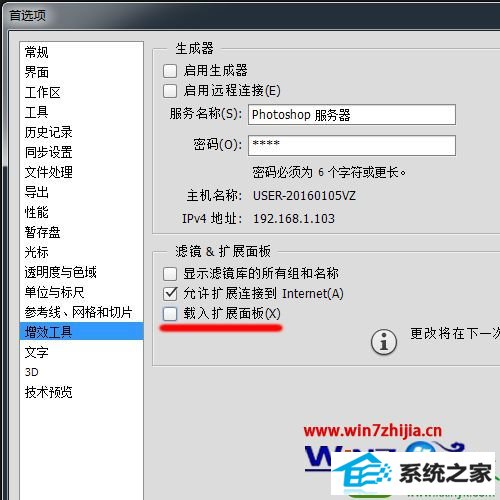
6、再次启动photoshop cc 可以明显感觉到启动速度提升,且没有错误提示了,可以看到扩展功能为灰色。
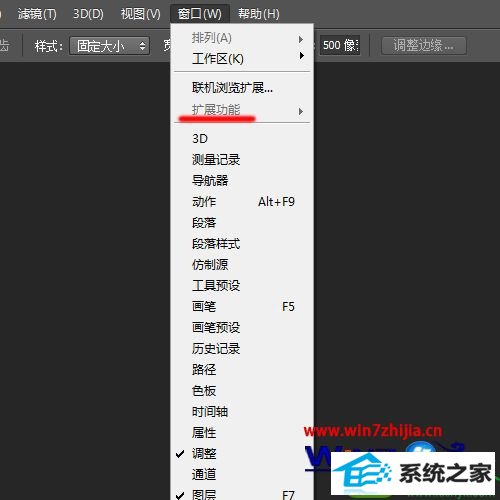
关于win10系统中photoshop cc启动慢无法加载插件怎么办就给大家介绍到这边了,如果你有遇到这样情况的话,可以按照上面的方法步骤来解决就可以了。
雨林风木一键重装系统 好用装机管家 韩博士win8系统下载 橙子系统 系统城win7系统下载 秋叶装机管家 土豆xp系统下载 小马win7系统下载 西瓜重装系统 小白装机卫士 联想重装系统 惠普u盘装系统 技术员装机卫士 萝卜家园重装系统 秋叶一键重装系统 系统基地装机管家 韩博士xp系统下载 快马装机大师 番茄家园一键重装系统 u大师装机大师